在Win7系统中,一键共享软件非常方便实用,以下是关于如何开启共享和设置WiFi热点的详细步骤:
打开软件,点击【共享设置】,开启共享功能,点击【推荐】,选择【完成设置】,这样设置后,就可以轻松实现文件或文件夹的共享了。
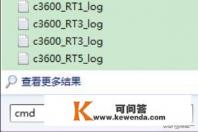
对于如何一键共享文件夹,具体操作如下:
- 在软件界面中找到一键共享文件夹的功能,选择要共享的文件夹。
- 设置共享的名称,确保选择的文件夹具有足够的权限进行共享,如果默认的磁盘属性没有everyoue用户的权限,可以点击下面的【给everyone添加权限】,添加权限后可能导致回收站的文件丢失,确保你的回收站里面没有有用的文件后再进行操作。
在Win7系统中建立并开启Wifi热点的方法如下:

对于手机用户,担心流量不够用了吗?在Win7系统下,建立并开启Wifi热点变得非常简单。
- 确保你的笔记本已经开启了无线功能,可以通过点击电脑左下角的开始菜单,在搜索程序和文件栏输入cmd来确认。
- 在命令提示符中,以管理员身份运行Windows命令处理程序cmd.exe。
- 输入命令:netsh wlan set hostednetwork mode=allow ssid=livdran2012 key=100100100,这将在网络中创建一个虚拟WiFi热点,并设置其名称、密码等信息,请确保ssid和key的配置符合你的需求。
- 输入命令后按回车键运行,如果配置成功,网络连接中应该会看到一个名为“Microsoft Virtual WiFi Miniport Adapter”的无线网络连接。
- 打开网络和共享中心,点击左侧更改适配器设置,进入适配器设置后,可以看到一个新的无线网络连接选项,如果找不到该选项,可以尝试更新无线网卡驱动或重新启动电脑以解决问题。
- 将已连接的无线网络连接重命名为虚拟WiFi,方便识别和管理。
- 在命令提示符中输入netsh wlan start hostednetwork命令来启动虚拟WiFi热点,完成后,你可以使用支持WiFi的设备搜索到你建立的无线网络并开始上网了。
通过上述步骤,你可以在Win7系统中轻松实现一键共享和创建Wifi热点功能,让你的移动设备畅享WiFi网络。

0
